Reklame
Chromebooks er allerede ekstremt sikre. Operativsystemet krypterer alle lokale data (såsom cookies og browser-cache-filer), det har en bekræftet start, alle websider og apps er løb i en sandkasse Hvad er en sandkasse, og hvorfor skulle du spille i én?Meget forbindende programmer kan gøre meget, men de er også en åben invitation til dårlige hackere til at strejke. For at forhindre, at strejker bliver succesrige, er en udvikler nødt til at få øje på og lukke hvert eneste hul i ... Læs mere , er alle systemopdateringer automatiske, og der er en brugervenlig gendannelsestilstand, hvis noget går galt.
Ja, det er det ikke helt ufejlbarlig 3 grunde til, at Chromebook ikke løser problemer med digital sikkerhedGoogles ChromeOS er sandsynligvis det mest sikre operativsystem i verden (til bekostning af en vis begrænset funktionalitet). Desværre er ChromeOS ikke et universalmiddel, og der er stadig alvorlige sikkerhedsproblemer omkring platformen. Læs mere , intet er. Men du kan nemt komme med argumentet om, at Chromebooks er de mest sikre bærbare computere på markedet.
Bare fordi de er sikre på hardwareniveau betyder det ikke, at du ikke kan forbedre deres sikkerhed på et brugerniveau.
Her er fire måder at gøre din Chromebook endnu mere sikker Sikring af din Chromebook med to lette justeringerEn af de mest berømte fordele ved en Chromebook er dens sikkerhed. Men er der nogle skridt, som ejere kan tage, der vil forbedre og forbedre det nuværende beskyttelsesniveau? Læs mere .
1. Distribuer gæsttilstand
Gæstetilstandens primære formål er at tillade andre mennesker at bruge din maskine uden at bruge din Google-konto. Som sådan holder det dine data i Googles pakke med apps sikkert fra nysgerrige øjne.
Men Google kan selv lide at lirke. Alt hvad du gør på din Chromebook - hvad enten det er at gemme en sang på Google Drev, besøge et bestemt websted eller installere en app fra Webshoppen - logges på din Google-konto. Google bruger derefter bjerget af oplysninger til at vise dig (angiveligt) relevante annoncer.
Hvis du planlægger at gøre ting, som du ikke ønsker, at Google skal logge på din konto, er den bedste metode at bruge Gæstetilstand. I modsætning til inkognitotilstand Gæstetilstand vs. Inkognito-tilstand i Chrome: Hvad er forskellen?Chrome tilbyder inkognitotilstand og gæsttilstand til privat browsing. Mens de er ens, adskiller nogle af de vigtigste forskelle dem. Her er hvornår du skal bruge hvilken. Læs mere , der stadig sidder inden for din brugerprofil på din maskine, er Guest Mode på ingen måde knyttet til din konto.
Gæstetilstand giver dig stadig mulighed for at downloade filer og gennemse hele internettet. Den eneste begrænsning er, at du ikke kan installere nye apps.
Tryk på for at bruge Gæstetilstand Ctrl + Skift + Q hvis du allerede er logget ind, eller vælg Gennemse som gæst fra hylden på hovedskærmen til login.
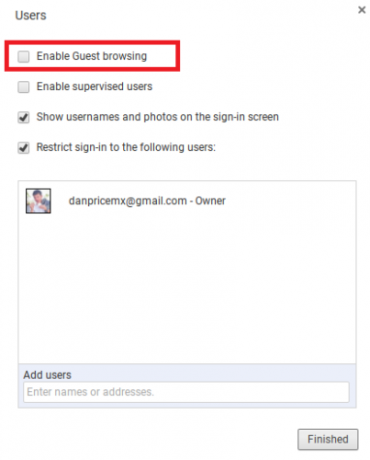
Hvis gæstefunktion ikke er aktiveret på din Chromebook, skal du gå til Indstillinger> Mennesker> Administrer andre brugere> Aktivér gæstebrowsing.
2. Skift standardsøgemaskine
Hvis brug af gæstefunktion enten er for ekstrem eller for ubelejlig, kan du i det mindste udskifte standardsøgemotoren.
Der er flere søgemaskiner, der ikke sporer dig 7 Google-søgealternativer og deres varemærkefunktionerEr du en hård Google-bruger? Prøv disse alternative søgemaskiner. Fra privatlivets fred til at hjælpe med velgørenhedsmæssige årsager, disse søgemaskiner kan give dig nogle grunde til at ændre måden, du gennemser. Læs mere , gem din IP-adresse eller profil deres brugere. To af de mest populære er DuckDuckGo og Startpage. DuckDuckGo henter sine resultater fra mere end 50 kilder af høj kvalitet, mens Startpage fjerner alle dine identificerende oplysninger og sender derefter søgeudtrykket til Googles søgemaskine.
Hvis du værdsætter dybden og bredden af Googles resultater, er sidstnævnte sandsynligvis den bedste mulighed.
Hvis du vil ændre din Chromebooks standardsøgemaskine, skal du navigere til startsiden for den motor, du vil bruge, og udføre en søgning efter ethvert ord eller udtryk. Dette gør søgemaskinen til en valgbar indstilling på browserens liste over udbydere.
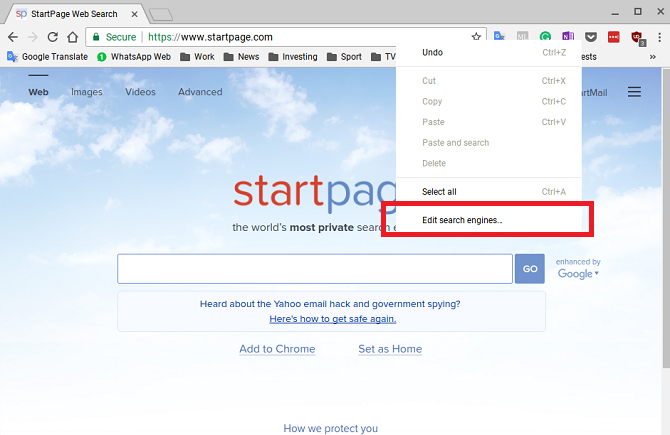
Næste, Højreklik i adresselinjen, og vælg Rediger søgemaskiner. Rul ned og søg gennem listen over domæner under Andre søgemaskiner indtil du finder din udbyder. Klik til sidst Lav standard.
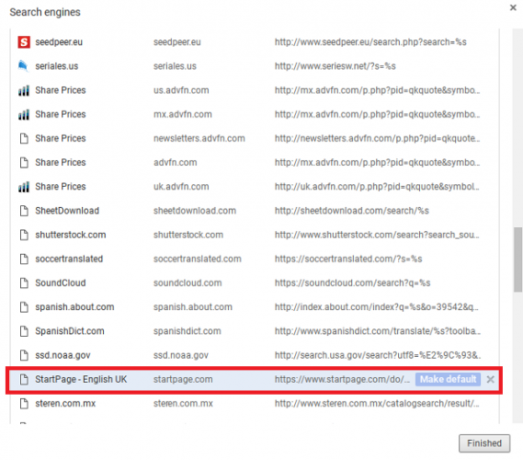
3. Skift DNS-service
Chromebooks giver dig mulighed for at konfigurere DNS-tjenesten hårdt, men muligheden er begravet væk og ikke let at finde.
Ændring af din DNS har betydelige fordele: det kan forbedre din forbindelseshastighed, øge oppetiden og nogle gange endda give dig adgang til geo-blokeret indhold.
Sikkerhedsmæssigt kan fordelene opdeles i tre kategorier:
- Domain Name System Security Extensions (DNSSEC) - DNSSEC forhindrer apps og DNS-opløsere i at blive offer for falske eller kompromitterede DNS-data. De fleste ISP DNS-tjenester tilbyder ikke denne funktion.
- Phishing-beskyttelse - Det er klart, at de fleste browsere nu har indbygget phishing-beskyttelse, men det tilføjer et ekstra lag af sikkerhed.
- Forældrekontrol - Forældrekontrol er især nyttigt, hvis du har små børn, der regelmæssigt bruger din Chromebook. Laptops har ingen oprindelige forældrekontrol.
Ikke alle offentlige DNS-tjenester har alle fordelene. F.eks. Understøtter Google DNS og OpenDNS DNSSEC, men kun OpenDNS understøtter forældrekontrol og anti-phishing. Foretag din undersøgelse, før du vælger en.
Gå til for at ændre DNS-tjenesten på din Chromebook Indstillinger> internetforbindelse, skal du klikke på navnet på dit Wi-Fi-netværk og derefter klikke på dit navn igen i rullemenuen.
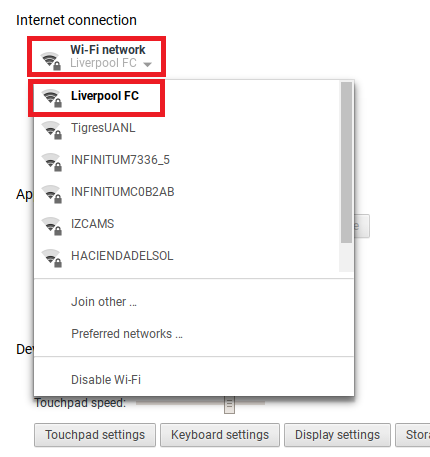
I det nye vindue skal du klikke på Netværk fane. Nederst i vinduet kan du vælge enten Automatiske navneservere (dine internetudbydere), Googles navneservere, eller Tilpassede navneservere.
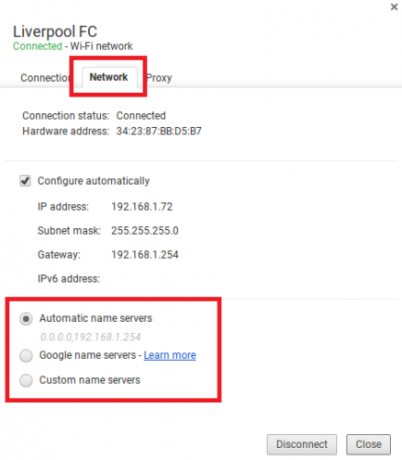
Du skal gentage denne proces for hvert Wi-Fi-netværk, du bruger.
4. Installer tredjepartsapps
Hvis du vil supercharge din Chromebooks 10 væsentlige apps til at supercharge din nye ChromebookDu har lige købt en ny Chromebook. Men hvilke apps skal du installere for at gøre det til et produktivitetskraftcenter? Her er de 10 vigtigste apps, der skal installeres på en ny Chromebook. Læs mere sikkerhed og privatliv, installation af et par apps / udvidelser fra tredjepart kan gøre en enorm forskel.
Her er mine tre vigtigste valg, som enhver Chromebook-ejer skal bruge.
HTTPS Everywhere er en fælles udvikling mellem Tor Project og Electronic Frontier Foundation.
Forudsætningen er enkel: udvidelsen konverterer automatisk usikre HTTP-domæner for at sikre HTTPS-domæner. Skiftet hjælper dig med at beskytte dig mod overvågning og domænekapring.
Privacy Badger [Ikke længere tilgængelig]
Privacy Badger er en anden app fra Electronic Frontier Foundation. Det er en anti-tracking-udvidelse, der forhindrer spionering af annoncer og usynlige trackere fra at indlæse på en side.
Du kan endda tilpasse hvilke tilladelser der er tilladt fra granulat fra sag til sag for hvert websted. For eksempel kan du blokere adgangen til din mikrofon og placering, mens du stadig tillader et websted at indlæse billeder og automatisk downloade indhold.
Spotflux [Ikke længere tilgængelig]
Spotflux er en gratis VPN-service 8 Helt gratis VPN-tjenester til beskyttelse af dit privatlivGratis ubegrænsede VPN'er findes ikke, medmindre de er svindel. Her er de bedste faktisk gratis VPN'er, som du kan prøve sikkert. Læs mere . Den bruger udviklerens sikkerhedssky i stedet for P2P VPN som Hola.
Ud over VPN-funktionen krypterer den også al din browsing ved hjælp af SSL og skjuler din IP-adresse fra sider. Appen understøttes af annoncen.
Hvordan sikrer du din Chromebook sikker?
Når jeg kombineres med en Chromebooks sikkerhed på hardware-niveau, vil mine fire tip og installation af de tre udvidelser gøre din bærbare computer til en fæstning. Det ville uden tvivl blive den sikreste og mest sikre måde at få adgang til hele verdenen på.
Min liste er dog ikke udtømmende. Der er altid flere trin, du kan tage for at gøre dig selv mere sikker.
Hvis du er en Chromebook-afhængig, vil jeg meget gerne vide, hvordan du øger din enheds sikkerhed. Hvilke indstillinger aktiverer du? Hvilke lidt kendte tricks bruger du? Du kan efterlade dine tip og anbefalinger i kommentarerne herunder.
Dan er en britisk udstationerede, der bor i Mexico. Han er den administrerende redaktør for MUOs søsterwebsted, Blocks Decoded. På forskellige tidspunkter har han været Social Editor, Creative Editor og Finance Editor for MUO. Du kan finde ham strejfe rundt om showet på CES i Las Vegas hvert år (PR-folk, række ud!), Og han laver masser af sider bag kulisserne...


